{윈도우}에서 실행하지 않고 {모바일 or 브라우져}개발만 진행할 것이라면 셋팅하지 않아도 무관합니다.
하지만 윈도우 솔루션을 개발하실 것이라면 셋팅이 필요합니다.
Step1 비쥬얼스튜디오 설치확인
command 창을 열어서 "flutter doctor"를 실행했을 때 비주얼 스튜디오 설치확인 [X] 표시가 되어있다면 설치가 되지 않은 것입니다. 비주얼 스튜디오 설치를 진행합니다.
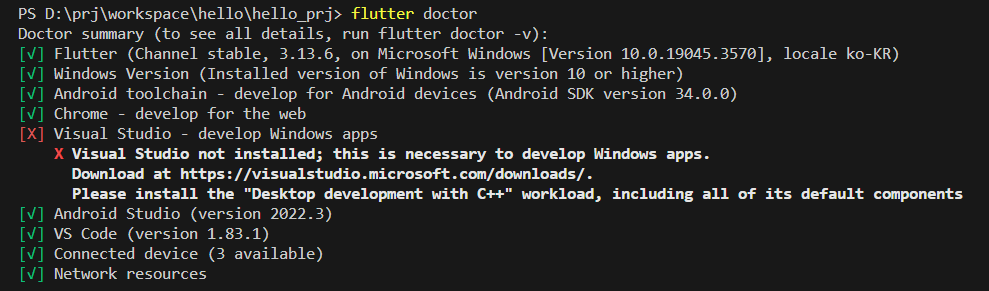
Step2 visualstudio 비쥬얼스튜디오 다운로드
버전은 무료로 제공되는 Community버전을 선택해서 다운로드를 받습니다.
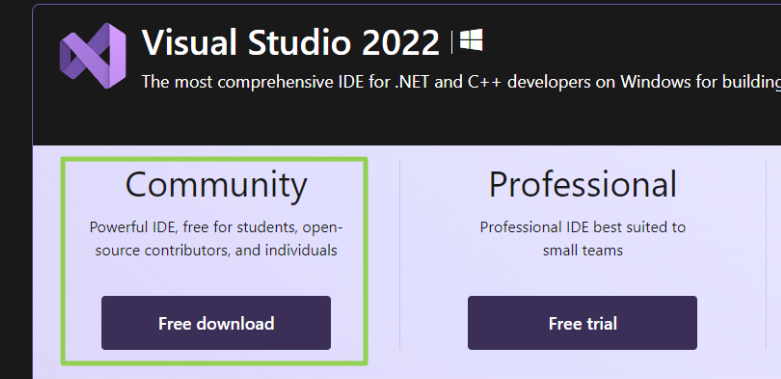
전체설치시 용량이 매우 무겁기 때문에 필요한 옵션만 선별적으로 설치하는 것을 권장 합니다.
필요한 항목은 체크된 3개 항목입니다.
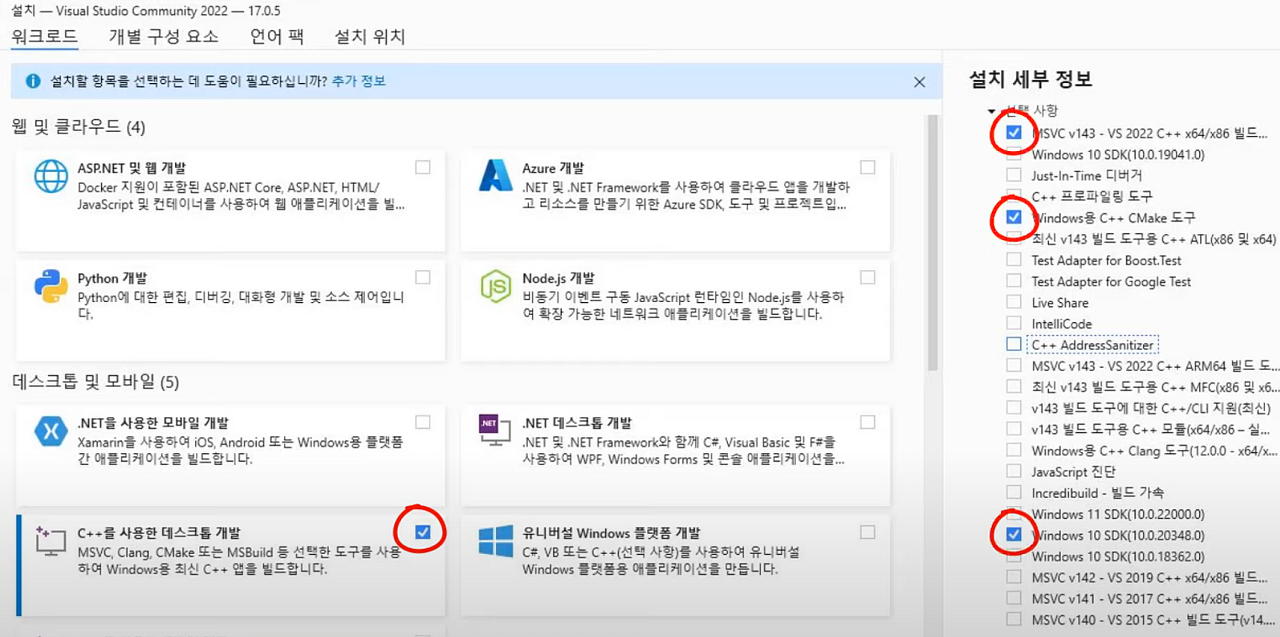
저는 편의상 좀더 많은 옵션을 체크를 하고 설치를 진행했습니다.

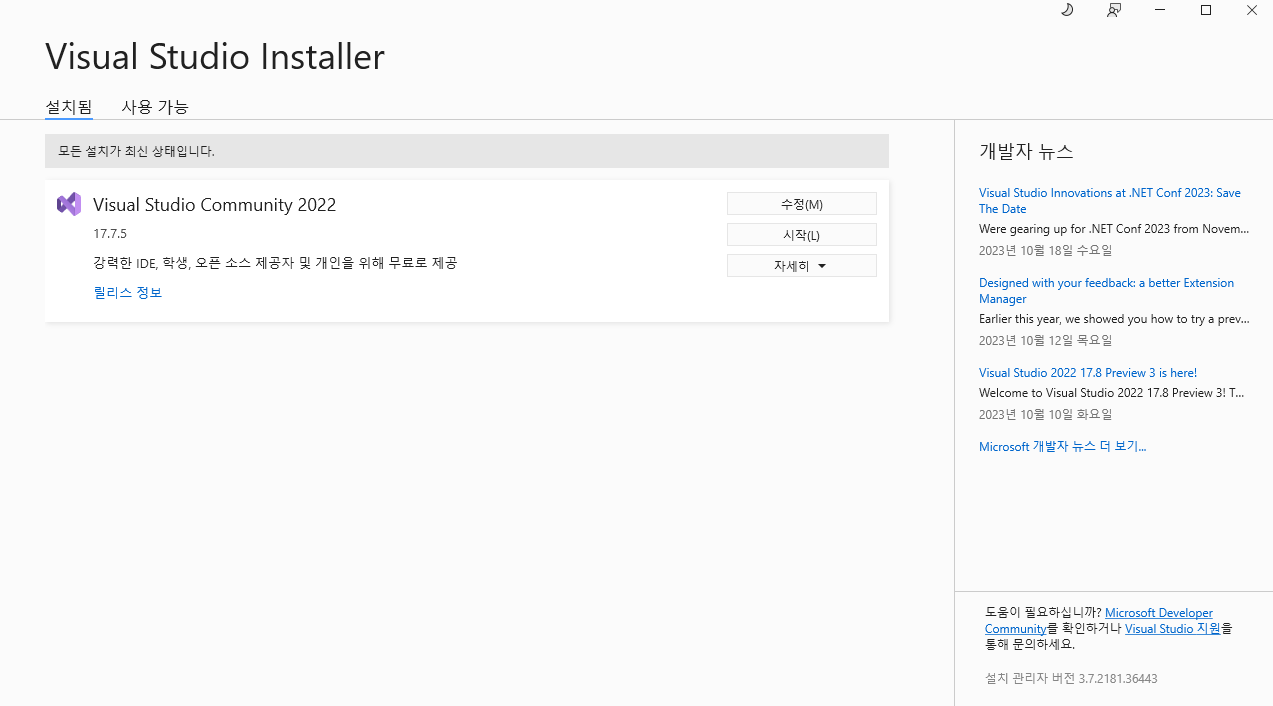
설치가 완료되었습니다.
3. 설치확인
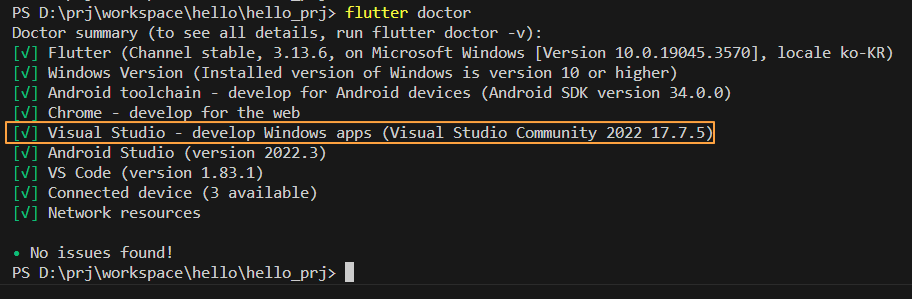
붉은색 x 표가 사라졌다면 Flutter에서 사용 가능한 상태입니다.
By. 알폰스 - Alphonse Elric
'Dart' 카테고리의 다른 글
| DART 06. 최초실행 후 외부클래스 import하기 {유목민 알폰스} (1) | 2023.11.02 |
|---|---|
| DART 05. 안드로이드 스튜디오 Flutter프로젝트 생성 {유목민 알폰스} (1) | 2023.11.01 |
| DART 04. Error: Unable to find 에러 해결 {유목민 알폰스} (1) | 2023.11.01 |
| DART 02. Dart언어 소개 {유목민 알폰스} (1) | 2023.11.01 |
| DART 01. {Flutter & Dart} 개발 가능한 환경 준비 {유목민 알폰스} (1) | 2023.11.01 |
